windows键打不开开始菜单怎么办 windows键不能打开开始界面处理方法
更新时间:2024-06-14 10:06:00作者:xinxin
我们在操作微软系统电脑的过程中,也经常会通过键盘windows键来快速打开开始菜单界面,同时也能够进行相关快捷键的运行,当然有时也会遇到电脑中windows将无法打开开始菜单界面的情况,对此windows键打不开开始菜单怎么办呢?这里就来教大家windows键不能打开开始界面处理方法。
具体方法如下:
1、右键点击“此电脑”选择“管理”。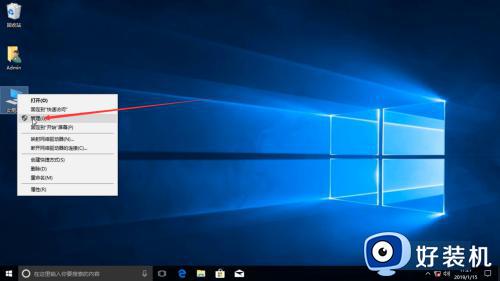
2、点击“服务和应用程序”,点击“服务”。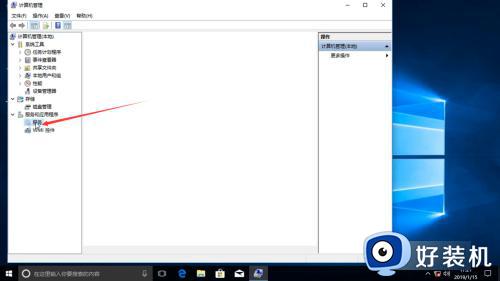
3、找到“user manager”,点击右键,选择“属性”。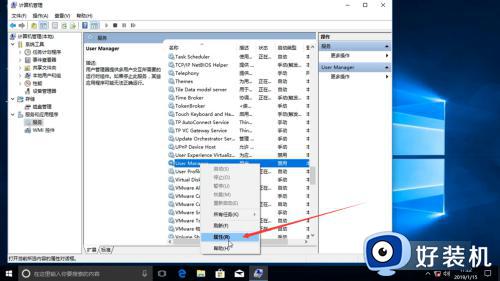
4、更改“启动类型”为“自动”。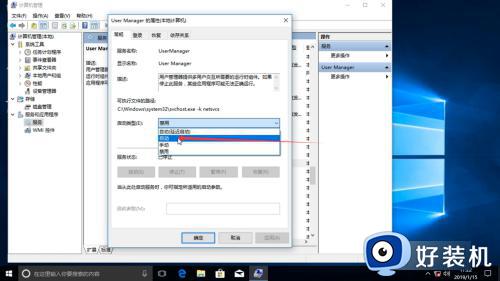
5、点击“应用”点击“确定”。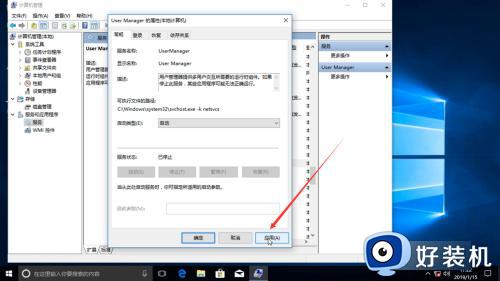
6、强制重启电脑即可完成。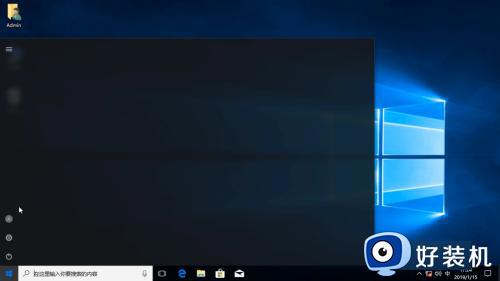
上述就是小编带来的windows键不能打开开始界面处理方法了,碰到同样情况的朋友们赶紧参照小编的方法来处理吧,希望本文能够对大家有所帮助。
windows键打不开开始菜单怎么办 windows键不能打开开始界面处理方法相关教程
- 开始菜单快捷键是哪个键 打开开始菜单的快捷键是什么
- windows开始键没反应怎么办 windows开始打不开修复方法
- windows在电脑上是哪个键 windows键在哪里打开
- 电脑开始键是哪个 电脑开始键在哪呢
- 键盘按windows键没反应怎么回事 键盘按windows键没反应多种解决方法
- windows开始菜单不见了为什么 windows开始菜单不见了的恢复方法
- windows键不能用什么原因 windows键不能用的两种解决方法
- 电脑键盘哪个是windows键 windows键在哪里
- windows键不好使怎么回事 windows键不好使的修复方法
- 电脑的win键是哪个 电脑键盘win键是哪个键
- 电脑无法播放mp4视频怎么办 电脑播放不了mp4格式视频如何解决
- 电脑文件如何彻底删除干净 电脑怎样彻底删除文件
- 电脑文件如何传到手机上面 怎么将电脑上的文件传到手机
- 电脑嗡嗡响声音很大怎么办 音箱电流声怎么消除嗡嗡声
- 电脑我的世界怎么下载?我的世界电脑版下载教程
- 电脑无法打开网页但是网络能用怎么回事 电脑有网但是打不开网页如何解决
电脑常见问题推荐
- 1 b660支持多少内存频率 b660主板支持内存频率多少
- 2 alt+tab不能直接切换怎么办 Alt+Tab不能正常切换窗口如何解决
- 3 vep格式用什么播放器 vep格式视频文件用什么软件打开
- 4 cad2022安装激活教程 cad2022如何安装并激活
- 5 电脑蓝屏无法正常启动怎么恢复?电脑蓝屏不能正常启动如何解决
- 6 nvidia geforce exerience出错怎么办 英伟达geforce experience错误代码如何解决
- 7 电脑为什么会自动安装一些垃圾软件 如何防止电脑自动安装流氓软件
- 8 creo3.0安装教程 creo3.0如何安装
- 9 cad左键选择不是矩形怎么办 CAD选择框不是矩形的解决方法
- 10 spooler服务自动关闭怎么办 Print Spooler服务总是自动停止如何处理
